Chcete zvýraznit informace o transakci nebo chcete skrýt informace o konkrétní části výpisu z účtu? Pro všechny tyto případy použití musíte vědět, jak upravit bankovní výpis , protože se jedná o důvěrný dokument a nemůžete zde riskovat.
V tomto článku se podělíme o nejlepší způsob, jak může kdokoli upravit svůj bankovní výpis: upravit text, přidat ochranu nebo zvýraznit nějakou část textu v souboru.
Část 1. Upravte PDF výpis z účtu v systému Windows, Mac, Android a iOS pomocí UPDF
Své bankovní výpisy můžete upravit pomocí UPDF , programu pro úpravu PDF, který je dostupný v operačních systémech Windows, Mac, iOS a Android. Aby bylo možné změnit výpis z účtu, poskytuje funkce pro poznámky ve formátu PDF, formulář PDF a úpravy. Po vytvoření bankovního výpisu jej lze upravit změnou grafiky, textu, podpisů a dalších prvků pomocí možností úprav UPDF.
Abyste však měli přístup ke všem těmto možnostem UPDF, musíte si program nejprve stáhnout do svého zařízení.
Windows • macOS • iOS • Android 100% bezpečné
Poté můžete provést následující akce:
1. Otevřete UPDF a otevřete v něm dokument PDF
Otevřete na svém zařízení software UPDF a klikněte na tlačítko " Otevřít soubor ". Po kliknutí na toto tlačítko můžete vybrat soubor PDF ze souborů dostupných ve vašem zařízení. Jakmile se soubor PDF otevře v režimu čtení, můžete jej upravit pomocí funkcí úprav v UPDF.
2. Klikněte na Upravit a poklepejte na Text, aby bylo možné jej upravovat
Pomocí tlačítka " Upravit PDF " poklepejte na libovolné textové pole, aby bylo možné jej upravovat v dokumentu PDF. Když uvidíte, že text lze upravit, můžete upravit písmo, velikost a styl textu, přidat nebo odstranit text, aniž by to ovlivnilo zbytek stránky a další.
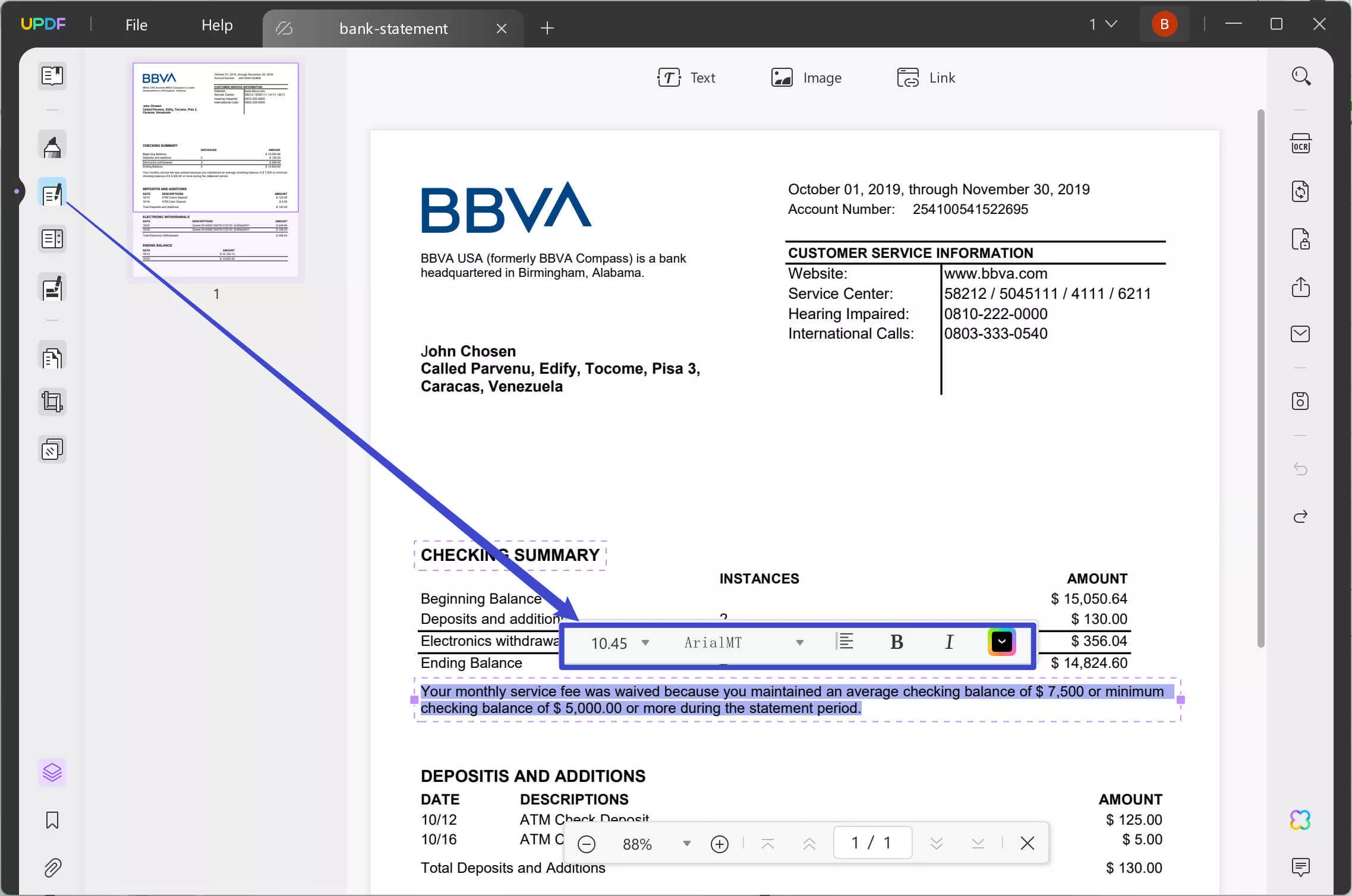
3. Klepněte na Komentář a vyberte nástroje pro poznámky.
Chcete-li anotovat bankovní výpis přidáním kreseb tužkou, komentářů k textovému poli nebo zvýrazněním textu v PDF, klikněte na možnost „Komentář“ a vyberte nástroj, který potřebujete.
Kromě toho můžete k bankovnímu výpisu přidat podpis pomocí nástroje Podepisování. Vytvořte podpis pomocí klávesnice, myši nebo importujte obrázek podpisu a vložte jej do pole podpisu.
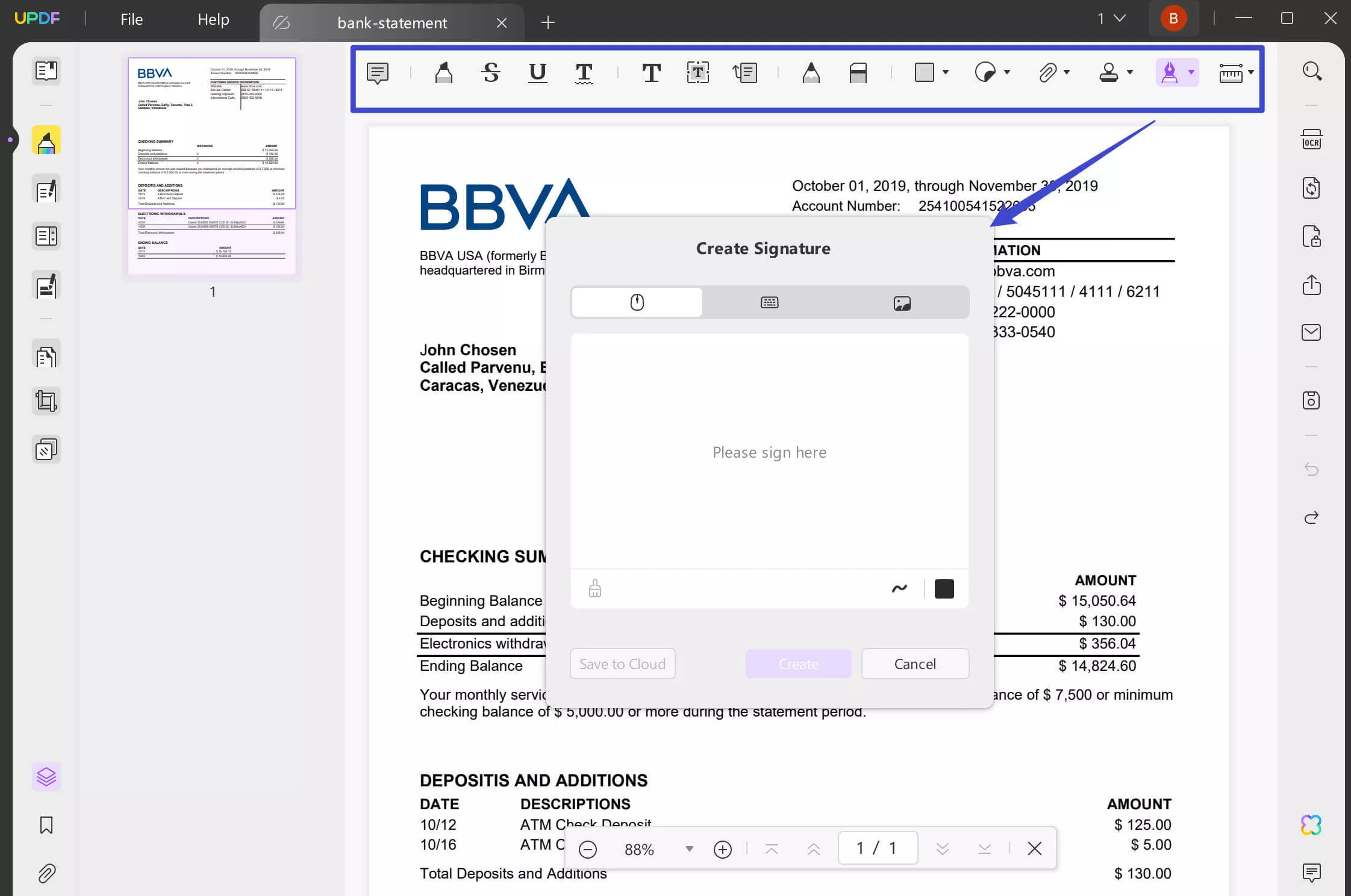
Přečtěte si také: Jak podepsat dokument PDF >>
4. Pro uložení změn do nového souboru použijte Uložit jako.
Po provedení všech úprav klikněte na „ Uložit jako jiné “ a vyberte možnost uložení dokumentu. Použijte "Uložit " pro uložení všech změn v původním souboru nebo použijte " Uložit jako " pro uložení všech změn do nového souboru PDF, aniž byste narušili nový.
Proč doporučit použití UPDF?
I když lze řadu online nástrojů používat bez jakékoli instalace, UPDF je stále naším nejlepším doporučením. Zde jsou důvody.
- Své prohlášení nemusíte posílat jinam, protože je offline, což je ideální pro soukromí a bezpečnost.
- Při úpravě výpisu pomocí UPDF zůstane zbytek dokumentu nedotčen, takže nedochází k problémům s formátováním nebo integritou dat.
- UPDF zajišťuje zachování stejného písma, velikosti a stylu, takže při úpravách textu nemusíte ručně nastavovat věci.
- Získáte s ním UPDF Cloud , který dokáže synchronizovat váš postup napříč všemi zařízeními a bezpečně organizovat vaše PDF dokumenty.
Je tedy jasné, jak UPDF svou spolehlivostí a výkonem zlepšuje vaše zkušenosti s prací s dokumenty PDF. Můžete si ji tedy stáhnout a vyzkoušet zdarma nebo zakoupit verzi UPDF Pro, abyste odemkli všechny dostupné prémiové funkce.
Pokud se chcete naučit upravovat PDF, podívejte se na video níže:
Část 2. Nejčastější dotazy o úpravě výpisu z účtu
Q1. Jak upravit šablonu bankovního výpisu?
K úpravě šablony bankovního výpisu můžete použít UPDF. Šablona bankovního výpisu má obvykle hlavičku & zápatí, hlavní obsah nahoře a tabulky obsahující informace o transakci a další podrobnosti. Můžete tedy otevřít UPDF a kliknout na "Soubor" > "Otevřít" a vyberte svůj bankovní výpis ve formátu PDF. Klikněte na „Upravit PDF“ a poté poklepejte na text, aby jej bylo možné upravovat. Tímto způsobem můžete změnit celou šablonu bankovního výpisu, aniž byste narušili její původní rozložení.
Q2. Jak upravit bankovní výpisy na vašem iPhone?
Chcete-li upravit soubory bankovních výpisů ve formátu PDF na svém iPhonu, otevřete aplikaci UPDF a otevřete bankovní výpis v ní kliknutím na tlačítko „+“. Nyní přejděte doprava nahoru a klepněte na „T“ > "Text" > klepněte na Text v PDF, abyste jej mohli upravovat a upravovat, jak chcete. Chcete-li uložit svou práci, klepněte na šipku vedle tlačítka Domů a klepněte na tlačítko Uložit.
3. čtvrtletí. Můžete přejmenovat transakce na výpisu z účtu?
Ne, nemůžete legálně přejmenovat transakce na výpisu z účtu, protože musí přesně odrážet všechny transakce. Pokud nějakou transakci chcete zachovat jako soukromou, může to být problém. Pokud je transakce příchozí platbou, můžete odesílatele požádat, aby použil jinou metodu nebo popis.
Závěr
Potřebujete upravit výpis z účtu? Mohlo by to být pro skrytí některých informací před jejich sdílením nebo pro zvýraznění některé části prohlášení z různých důvodů. Bez ohledu na to, jaký je váš případ použití, je důležité znát správný způsob úpravy bankovního výpisu, protože se jedná o citlivý dokument. Zde popsanými metodami můžete snadno upravit cokoli ve výpisu z účtu.
Pokud chcete co nejlepší zážitek z úpravy bankovních výpisů, musíte zvolit UPDF, protože vám umožňuje pohodlně a profesionálně upravovat dokumenty PDF bez změny formátování nebo integrity dat. Stáhněte si UPDF do svých zařízení a vyzkoušejte, jak snadné je upravovat bankovní výpisy pomocí UPDF.
Windows • macOS • iOS • Android 100% bezpečné
 UPDF
UPDF
 UPDF pro Windows
UPDF pro Windows UPDF pro Mac
UPDF pro Mac UPDF pro iOS
UPDF pro iOS UPDF pro Android
UPDF pro Android UPDF AI Online
UPDF AI Online UPDF Sign
UPDF Sign Upravit PDF
Upravit PDF Anotovat PDF
Anotovat PDF Vytvořit PDF
Vytvořit PDF PDF formuláře
PDF formuláře Upravit odkazy
Upravit odkazy Konvertovat PDF
Konvertovat PDF OCR
OCR PDF do Wordu
PDF do Wordu PDF do obrázku
PDF do obrázku PDF do Excelu
PDF do Excelu Organizovat PDF
Organizovat PDF Sloučit PDF
Sloučit PDF Rozdělit PDF
Rozdělit PDF Oříznout PDF
Oříznout PDF Otočit PDF
Otočit PDF Chránit PDF
Chránit PDF Podepsat PDF
Podepsat PDF Redigovat PDF
Redigovat PDF Sanitizovat PDF
Sanitizovat PDF Odstranit zabezpečení
Odstranit zabezpečení Číst PDF
Číst PDF UPDF Cloud
UPDF Cloud Komprimovat PDF
Komprimovat PDF Tisknout PDF
Tisknout PDF Dávkové zpracování
Dávkové zpracování O UPDF AI
O UPDF AI Řešení UPDF AI
Řešení UPDF AI AI Uživatelská příručka
AI Uživatelská příručka Často kladené otázky o UPDF AI
Často kladené otázky o UPDF AI Shrnutí PDF
Shrnutí PDF Překlad PDF
Překlad PDF Chat s PDF
Chat s PDF Chat s AI
Chat s AI Chat s obrázkem
Chat s obrázkem PDF na myšlenkovou mapu
PDF na myšlenkovou mapu Vysvětlení PDF
Vysvětlení PDF Akademický výzkum
Akademický výzkum Vyhledávání článků
Vyhledávání článků AI Korektor
AI Korektor AI Spisovatel
AI Spisovatel AI Pomocník s úkoly
AI Pomocník s úkoly Generátor kvízů s AI
Generátor kvízů s AI AI Řešitel matematiky
AI Řešitel matematiky PDF na Word
PDF na Word PDF na Excel
PDF na Excel PDF na PowerPoint
PDF na PowerPoint Uživatelská příručka
Uživatelská příručka UPDF Triky
UPDF Triky FAQs
FAQs Recenze UPDF
Recenze UPDF Středisko stahování
Středisko stahování Blog
Blog Tiskové centrum
Tiskové centrum Technické specifikace
Technické specifikace Aktualizace
Aktualizace UPDF vs. Adobe Acrobat
UPDF vs. Adobe Acrobat UPDF vs. Foxit
UPDF vs. Foxit UPDF vs. PDF Expert
UPDF vs. PDF Expert










 Čserná Anna
Čserná Anna 
